Hôm nay, QM Tech sẽ hướng dẫn các bạn cách để làm cho trình duyệt web an toàn nhất có thể nhé.
Các trình duyệt web là cửa sổ đến thế giới bên ngoài của bạn, những nó cũng là một cửa sổ 2 chiều khi mà virus,malware(phần mềm độc hại) và vô số những thứ không hay khác có thể len lỏi vào máy tính của bạn. hôm nay, QM Tech sẽ hướng dẫn các bạn cách để làm cho trình duyệt web an toàn nhất có thể nhé.
Kiểm tra trình duyệt web đã ở phiên bản mới nhất chưa
Tin tốt là các trình duyệt ngày nay đều được thiết lập với sự chú ý về an ninh, do đó, bạn hầu như đã được tự động bảo vệ khỏi phần lớn vấn để, với điều kiện là trình duyệt web của bạn đã cập nhật đến phiên bản mới nhất – Google, Microsoft, Apple và các nhà phát triển trình duyệt web khác luôn có những bản vá nhanh nhất có thể khi phát hiện lỗ hổng an ninh mới. Vì vậy, bạn cần kiểm tra trình duyệt web đã ở phiên bản mới nhất chưa nhé.
Ở Chrome, bạn có thể kiểm tra bằng cách nhấn vào dấu 3 chấm (góc trên bên phải), rồi phần Help và About Google Chrome. Ở Edge, bạn nhấn váo dấu 3 chấm (góc trên bên phải), rồi nhấn vào Help and Feedback và About Microsoft Edge. Còn với Safari, trình duyệt này sẽ luôn được update cùng với MacOS, nên bạn nhấn vào Apple menu, rồi nhấn About This Mac và Software Update.
Cách làm cho các trình duyệt web an toàn hơn
Bảo mật trên Google Chrome
Chrome có một số tính năng sẽ giúp bạn kiểm tra phần an ninh và bảo mật trên Google Chrome. Đầu tiên, bạn nhấn vào dấu 3 chấm (góc trên bên phải), rồi chọn Settings và Privacy and security. Trước hết là Privacy Guide, bạn có thể chạy nó bằng cách nhấn Get Started, đồng thời bạn cũng có thể chạy kiểm tra bảo mật bằng cách nhấn Safety Check ở phần dưới.
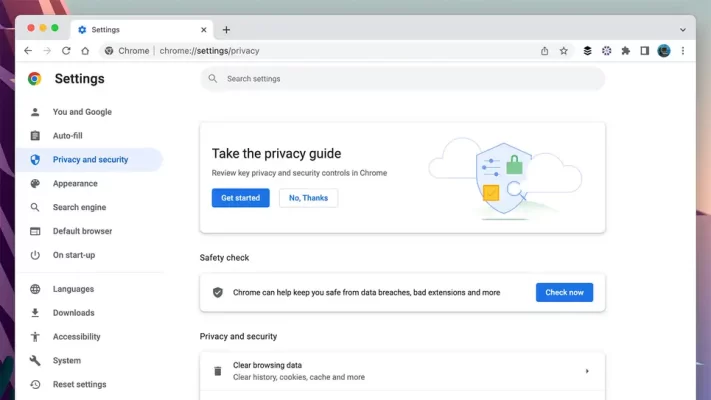 Bảo mật trên Google Chrome
Bảo mật trên Google Chrome
Tiếp đó, từ phần Privacy and security, bạn tìm phần Security và chọn nó, sau đó bạn hãy kéo xuống phần dưới của màn hình Security, và đảm bảo rằng phần Always use secure connections và Use secure DNS đều đã được kích hoạt, điều này sẽ giúp trình duyệt của bạn triển khai được kết nối an toàn nhất có thể.
Thêm vào đó, có một số cài đặt khác mà minh nghĩ các bạn nên chỉnh. Tiếp tục vào phần Privacy and security, sau đó nhấn Cookies and other site data, đảm bảo rằng bạn đang chặn cookies từ bên thứ 3 – thứ có thể đi theo bạn khi bạn lướt web. Đồng thời, cũng trong phần Privacy and security, bạn nên kiểm tra trong phần Site settings để xem những website nào đang được quyền truy cập vào những thông tin quan trọng của bạn hay máy tính của bạn (như vị trí hay webcam)
Bảo mật trên Microsoft Edge
Bạn có thể truy cập vào phần bảo mât trên Microsoft Edge bằng cách nhân dầu 3 chấm (góc trên bên phải), rồi chọn Settings and Privacy, Search and Services. Ngay tại phần đầu tiên của màn hình, bạn có thể chọn độ mạnh của Edge khi chặn cookies và trackers – bạn có thể chọn Basic, Balaced hay Strict.
Dưới đó, trong phần Clear browsing data, bạn không chỉ có thể xóa những dữ liệu bạn truy cập rồi, mà bạn còn có thể đảm bảo những dữ liệu này sẽ được xóa mỗi khi bạn tắt trình duyệt – khiến người ngoài khó hơn trong việc xem bạn đã tìm kiếm những gì. Và nếu kéo xuống dưới thêm nữa, mình khuyên các bạn nên kích hoạt Microsoft Defender SmartScreen và Block potentially unwanted apps, để trình duyệt có thể chặn bất cứ thứ gì khả nghi.
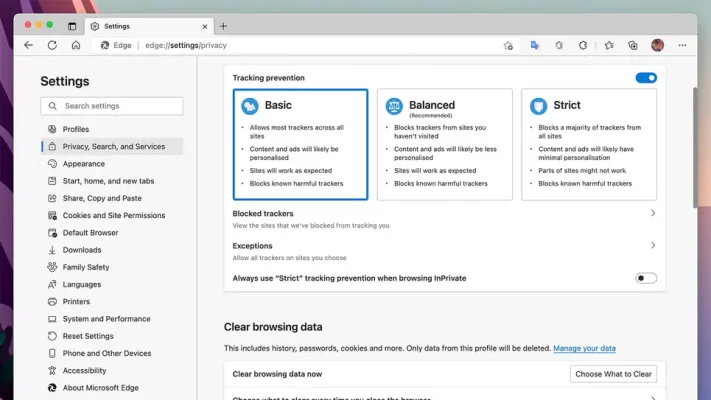 Bảo mật trên MIcrosoft Edge
Bảo mật trên MIcrosoft Edge
Và cũng như Goolge Chrome, bạn hãy tìm phần Cookies and Site Permissions, sau đó chọn Block third-party cookies để chặn những phần mềm theo dõi bạn.
Bảo mật trên Apple Safari
Có thể nói, bảo mật trên Apple Safari là rất mạnh và kĩ càng, do đó bạn sẽ tìm được rất nhiều tính năng bảo mật ở đây. Để kiểm tra các bước bảo mật mà Safari đã cài đặt sẵn cho bạn, hãy mở menu Safari và chọn Privacy Report.
Sau đó, nếu bạn muốn bổ sung thêm những lớp bảo mật trên Apple Safari, bạn hãy mở Safari menu và chọn Preferences. Bạn sẽ thấy 2 cài đặt hiện lên ở dưới phần Security: bạn có thể để Safari cảnh báo khi bạn truy cập một website giả mạo (mình khuyên mọi người nên kích hoạt phần này), và bạn cũng có thể chọn kích hoạt hoặc tắt JavaScript.
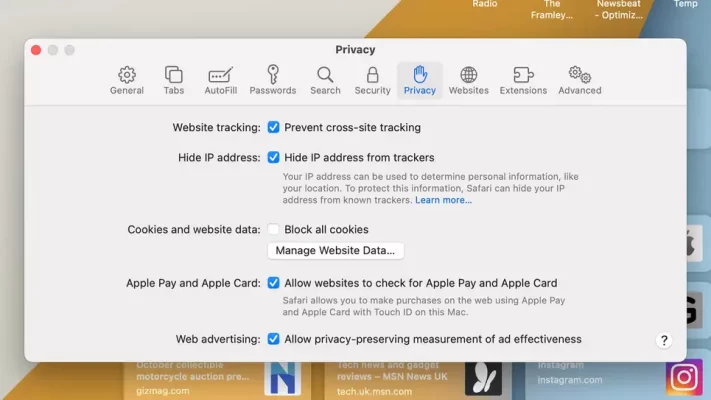 Bảo mật trên Apple Safari
Bảo mật trên Apple Safari
Ở dưới phần Privacy, bạn sẽ thấy một số cài đặt thú vị khác. Để đạt được độ an toàn tối đa, bạn nên kích hoạt phần Prevent cross-site tracking và phần Hide IP address from trackers. Thêm vào đó, nếu bạn lựa chọn Manage Website Data, bạn sẽ kiểm soát được những cookies nào đang được lưu trữ trong trình duyệt cả bạn hàng ngày.
Cuối cùng, bạn hãy nhấn vào phần Websites ở bên cạnh Privacy để có thể kiểm tra nhanh những websites nào đang có quyền truy cập vào camera, micro, địa điểm chính xác của bạn và những thông tin quan trọng khác – từ đó hãy xóa bỏ quyền truy cập của những website mà bạn không nhận ra hay đáng nghi ngờ.
Kết luận về cách làm cho trình duyệt web an toàn nhất có thể
Có thể thấy, đa số các trình duyệt ngày nay đều đã được tối ưu về an ninh và bảo mật cho người dùng, nhưng nều như bạn vẫn thấy chưa yên tâm hoàn toàn thì hãy làm theo hướng dẫn của QM Tech ở trên nhé.
QM Tech là cửa hàng chuyên cung cấp đồ Gaming Gear, linh kiện PC chất lượng cao, giá rẻ từ các hãng lớn trên toàn thế giới.
Nguồn: Gizmodo

